すぐに解決!パソコンでDVDが再生できない原因や対処法を徹底解説

DVDの内容をパソコンで視聴したいのに、何らかの原因で再生できなくなる…そんな経験はありませんか?特に、推しのライブDVDやディズニー映画、自作の記念DVDなどが再生できないと、がっかりする羽目になることもあるでしょう。
本記事では、パソコンでDVDが再生できない主な原因と、自力でできる対処法をわかりやすく解説します。
パソコンでDVDが再生できないときのベストな解決法|Windows&Mac対応
今すぐパソコンでDVD再生ができない問題を解決するには、以下の対策を試してみましょう。
- 📌 WinX DVD Ripper PlatinumでDVDをパソコンに取り込み、MP4/MKVなど汎用形式に変換して再生してみる
- 📌 5Kplayerを使ってDVDを再生してみる
方法1:WinX DVD Ripper Platinum
高速・高品質なDVDリッピングを実現するソフト
WinX DVD Ripper Platinumを使えば、以下のようなDVD再生問題を解決:
・リージョンコード、コピーガード、PAL/NTSC形式による再生不可を解除
・傷ついた・古いDVDも修復して再生可能に
・DVDをMP4、AVI、MKVなど形式に変換し、ドライブ不要で視聴可能
WinX DVD Ripper PlatinumというDVDリッピングソフトは、パソコンやスマホなどデバイスで再生可能な形式に変換することができます。(例:MP4、AVI、WMV、MOVなどの動画形式、MP3、AAC、AC3などの音声形式。)
通常のDVDはもちろん、コピーガードが施されたDVDや地域ロックがかかったDVD、または破損または傷のついたDVDのリッピング・コピーに対応しています。簡単な操作で高品質なリッピングが可能なため、特にDVD再生トラブルが頻発する方におすすめです。
- STEP1.DVDをドライブに挿入し、WinX DVD Ripper Platinumを起動します。画面左上の「ディスク」ボタンをクリックし、対象のDVDが入ったドライブを選択して読み込みます。
-
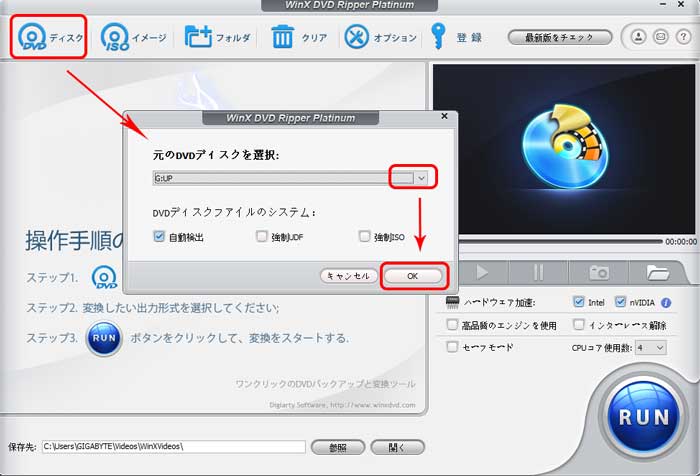
- STEP2.出力プロファイルの選択画面が表示されたら、希望する形式を選択します。
-
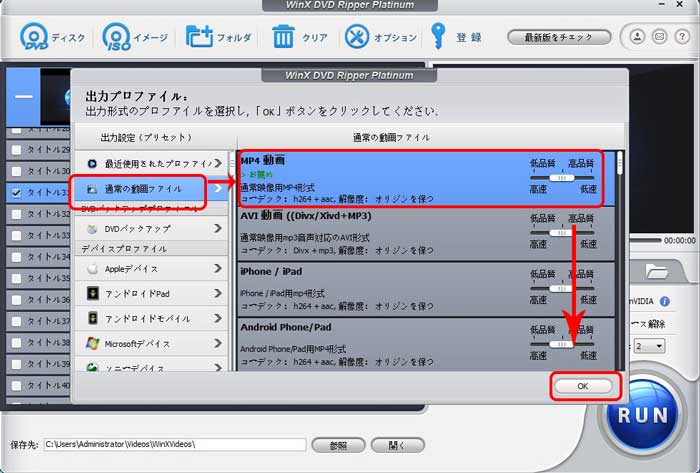
- STEP3.右下の「RUN」ボタンを押して、DVD変換作業を開始します。
方法2:5Kplayer

完全無料・高機能なメディアプレーヤー
5Kplayerを使えば、以下のようなメリットがある:
・ 再生機能が抜群!DVD/ISO再生は勿論、4K/5K/8K動画も高画質で再生
・録画機能・編集機能・AirPlayミラーリング等機能も兼ね備える
・日本語対応、操作しやすくて初心者でもすぐに使いこなせる
5Kplayerは再生ソフトとして、非常に優秀な再生機能を誇ります。4K・5K・HDR動画、DVD、音楽などの再生に対応するだけでなく、簡単な動画編集、画面ミラーリング、動画ダウンロードなど便利な機能も搭載しています。
- STEP1.DVDをDVDドライブに挿入して、5KPlayerを起動します。ソフトウェアのトップ画面で「DVD」アイコンをクリックします。
-
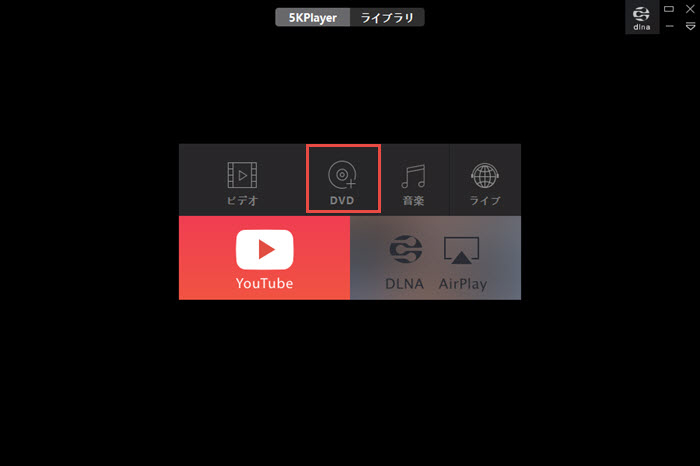
- STEP2.「DVDディスクを開く」画面が表示されます。DVDドライバーからパソコンで再生したいDVDを選択し、「DVDディスクファイルのシステム」では「自動検出」にチェックを入れます。
-
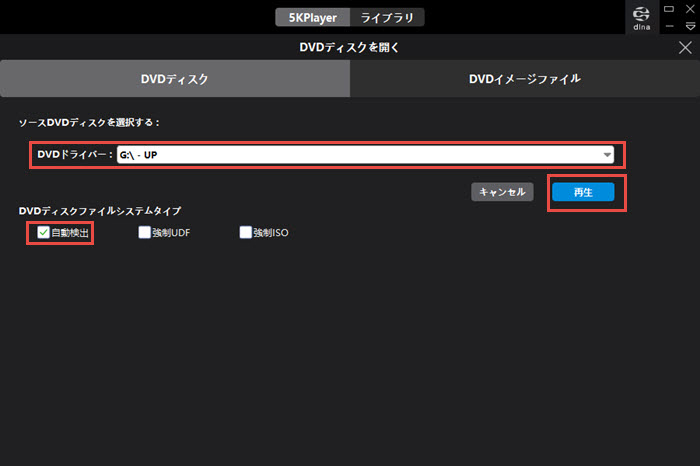
- STEP3.確認後、「再生」ボタンをクリックして、パソコンでDVDを再生できます。
パソコンでDVDが再生できないのはなぜ?
実際のところ、DVDがパソコンで再生できない理由は、ソフト、ディスク、ドライブなど、いろいろな方面によって引き起こされます。一つずつ確認するのが大変ですが、ここでは主な原因をまとめて紹介します。
下記の順番で確認し、再生できない原因を探してみましょう。
(1)再生プレーヤーがDVD再生に非対応
再生プレーヤーが原因でDVDが再生できないケースは多々あります。
もしあなたがWindows PCのユーザーであれば、Windows 10/11バージョンの「Windows Media Player」はDVDの再生をサポートしていないことに注意が必要です。
言い換えると、DVD再生に必要なコーデックが搭載されていません。その結果、DVDを再生しようとすると、「互換性のあるDVDデコーダがインストールされていないため、Windows Media Playerでは再生できません」や「この形式はサポートされていません」といったエラーメッセージが表示されます。
※ Windows Media Playerは、Microsoft社がWindowsに標準で搭載しているメディアプレーヤーです。Windows 11 には、従来の Windows Media Player と新しい Media Player の2つのメディアプレーヤーが搭載されています。
(2)コピーガード付きDVDを使用している
「デジタル著作権保護の問題が発生したため、このDVDは再生できません」というメッセージが表示されると、お使いのDVDにはコピーガードが施されているため、非対応のソフトやドライブでは再生できません。
コピーガードとは、デジタルコンテンツの不正コピーを防止する技術の総称です。特に市販DVDの場合、CSSなどのコピー保護がかかっていると、再生できないことがあります。
また、 デジタル放送の番組を録画したDVDにはCPRMがかかっていて、そのままパソコンで再生すると、映像や音声が正常に視聴できません。
ほぼすべてのコピーガードを解除して、AVI、MP4、H.264、HEVC、MPEG、WMV、MOVなどの形式に変換できます。変換後の動画は、パソコンやUSBメモリ、外付けHDD、スマートフォン、iPad、iPhone、Apple TV、PSPなどで再生できます。
(3)DVDディスクに問題がある
もし他のDVDディスクはうまくパソコンで再生できるのに、特定のDVDディスクだけが再生できない場合、ディスクに物理的な損傷やゴミなどがあることが考えられます。また、少しのミスですが、DVDをドライブに正しく挿入していないと再生に支障をきたすことがあります。
また、DVDを自作する際に、意外と見落とされがちな重要ステップが「ファイナライズ」です。「ファイナライズ」とは、ダビングしたDVDを他の再生機器でも読み取れるようにするための最終処理です。この処理を行っていないと、DVDを作成したパソコンやレコーダー以外の機器では、正常に再生できない場合があります。
さらに、自作DVDが非対応のフォーマットで書き込まれているか、適切に書き込まれていない可能性があります。これも再生されない原因になります。
(4)DVDドライブの不具合
「再生どころかディスクの認識すらできない…」という問題に直面する場合、DVDドライブに何らかの不具合が発生するかもしれません。
たとえば、以下のようなケースが考えられます。
- ➡ DVDドライブの接続・読み取り不良(USBポートの接触不良や電力不足など)
- ➡ DVDドライブのピックアップレンズの汚れ
- ➡ DVDドライブの経年劣化や機械的な故障が発生している
- ➡ DVDドライブのドライバーが古い、または破損している
(5)パソコンの設定による制限
多くのパソコンでは、DVDをセットすると自動的に再生が始まる「自動再生」設定が有効になっています。しかし、自動再生が無効になっていたり、セキュリティソフトによってブロックされている場合、DVDが正常に再生されないことがあります。
ほかには、パソコンがOSアップデート直後の不具合や一時的なバグ、常駐ソフトが多くて動作が重くなっているなどトラブルがあると、たとえドライブが正常に動作していても、DVDを正しく読み込むことができなくなります。
パソコンでDVDが再生できないときの具体的な対処法
パソコンでDVDが再生できない原因がわかったら、最適な対処方法を見つけましょう。
(1)他の再生プレーヤーをインストールする
パソコンには有料・無料を問わず多くの再生ソフトがあります。「5KPlayer」は完全無料で利用できるし、信頼性が高いのでおすすめします。そのほか、有名なメディアプレイヤー「VLC media player」もいい選択肢です。
| 5KPlayer | 動画・音楽・DVD再生、動画ダウンロード、ラジオ再生、簡単編集、AirPlay & DLNAに対応 |
| VLC media player | DVDやストリーミングの再生、動画のエンコードや編集、キャプチャなど |
ちなみに、地デジを録画したDVDをパソコンに再生するには、CPRM対応のソフトが必要です。例えば有料のPowerDVDを使うか、CPRM解除ソフトを使う方法があります。
DVDのコピーガードを解除する
一部の市販DVDにはコピーガードが施されて、そのままでは再生できません。専門的なDVDリッピングソフトWinX DVD Ripper Platinumを使えば、簡単にコピーガードを解除できます。これにより、DVDをほぼすべての再生プレーヤーやデバイスで再生できるようになります(詳しい使い方はこちらへ)。
ほぼすべてのコピーガードを解除して、AVI、MP4、H.264、HEVC、MPEG、WMV、MOVなどの形式に変換できます。変換後の動画は、パソコンやUSBメモリ、外付けHDD、スマートフォン、iPad、iPhone、Apple TV、PSPなどで再生できます。
(3)DVDディスク/ドライブの状態を確認する
特定のDVDだけが再生できない場合は、まずディスクの表面に汚れや傷がついていないか確認しましょう。汚れがある場合は、柔らかい布で読み取り面を優しく拭いてください。明らかな破損があるDVDなら、返品したり新しいのを交換するしかありません。それとDVDを正しくドライブに挿入したか、ファイナライズ処理を行ったかもチェックしましょう。
一方、DVDディスクの問題ではなく、DVDドライブの不具合でDVDをパソコンに認識できない、再生できない際に、以下の対処法を試してみましょう。
まずは、綿棒や柔らかい布を使って、DVDドライブの読み取りレンズを優しく拭き取り、汚れやホコリがないか確保します。次に、DVDドライブがしっかりとパソコンを接続されているかをチェックします。外付けDVDドライブが接触不良の場合、別のUSBポート/ケーブルに差し替えたり、電源が十分に供給されているかも確認が必要です。
上記の方法でも改善しない場合は、DVDドライブのドライバーを更新または再インストールすることで、正しく認識されるようになる可能性があります。
- Windowsの場合
- STEP1.Win + X キーを押して「デバイスマネージャー」を開き、「DVD/CD-ROMドライブ」を展開します。
- STEP2.ドライブ名の横に黄色の「!」マークや赤い「×」が表示されている場合、ドライバーの更新または再インストールが必要です。右クリックして「ドライバーの更新」または「アンインストール」を選びます。
- STEP3.パソコンを再起動し、DVDが再生できるか確認します。
- Macの場合
- もしMacでドライブが認識されない場合、Finderの設定でCD/DVD/iPodの表示が有効になっているか確認しましょう。
- STEP1.メニューバーから「Finder」をクリックし、「環境設定」をクリックします。
- STEP2.「一般」タブの「CD、DVD、およびiPod」に、チェックをつけます。
- STEP3.Finder画面にもどり、ディスクのアイコンが表示されるかを確認します。
それでも解決しない場合は、DVDドライブ自体の故障が疑われます。特に長期間使用していなかったり、保管状態が悪かったりすると壊れている可能性があります。その場合は、新しいDVDドライブの購入を検討してください。
(4)パソコンの設定を確認する
パソコンは通常「自動再生」に設定されていますが、もしディスクが正しく認識されない場合、その設定を変更すると解決することがあります。
- Windowsの場合
- STEP1.「スタート」から設定を開き、「デバイス」をクリックします。
- STEP2.左側の「自動再生」>「リムーバブルドライブ」のドロップダウンリストから「すべてのメディアとデバイスで自動再生を使う」を選択します。
- Macの場合
- STEP1.Finderから「アプリケーション」>「DVDプレーヤー」と進みます。
- STEP2.メニューバーの「DVDプレーヤー」>「環境設定」を選択します。
- STEP3.「ディスクの再生を開始」のチェックを入れます。




